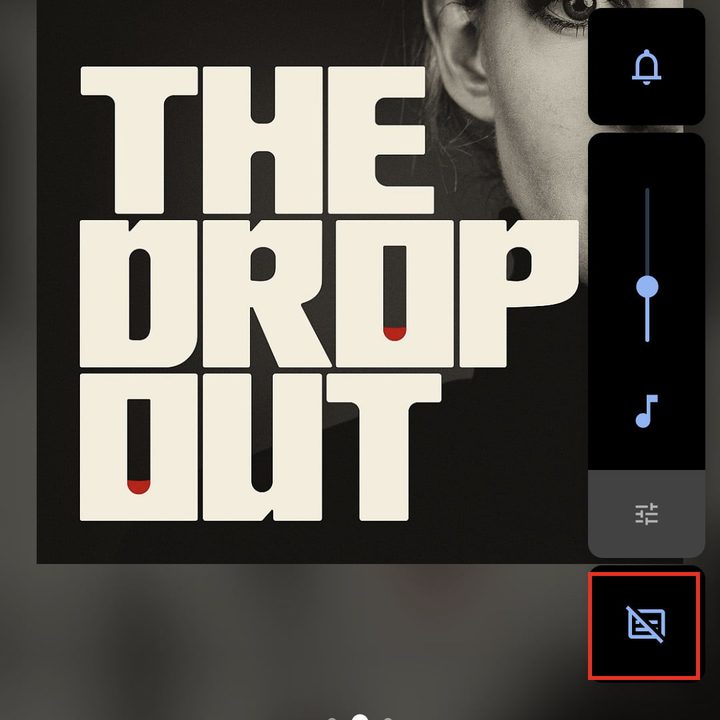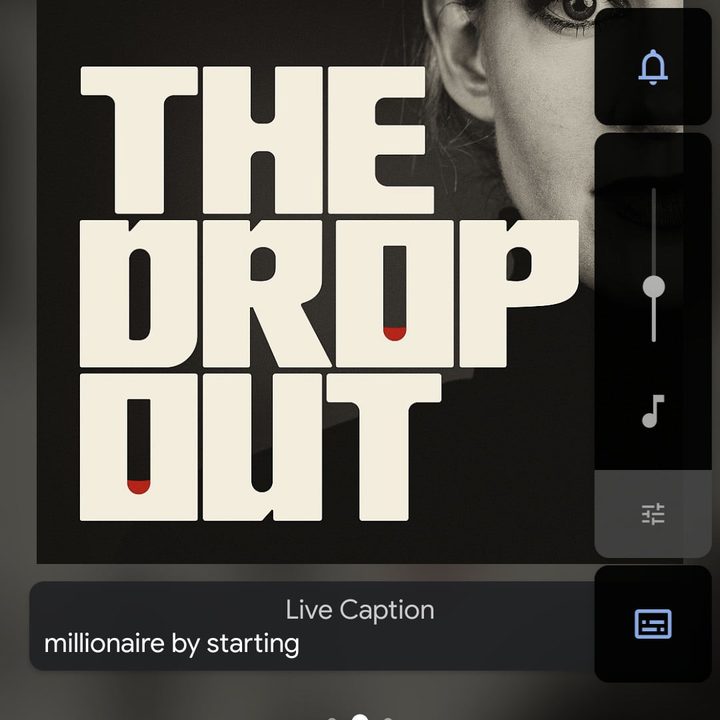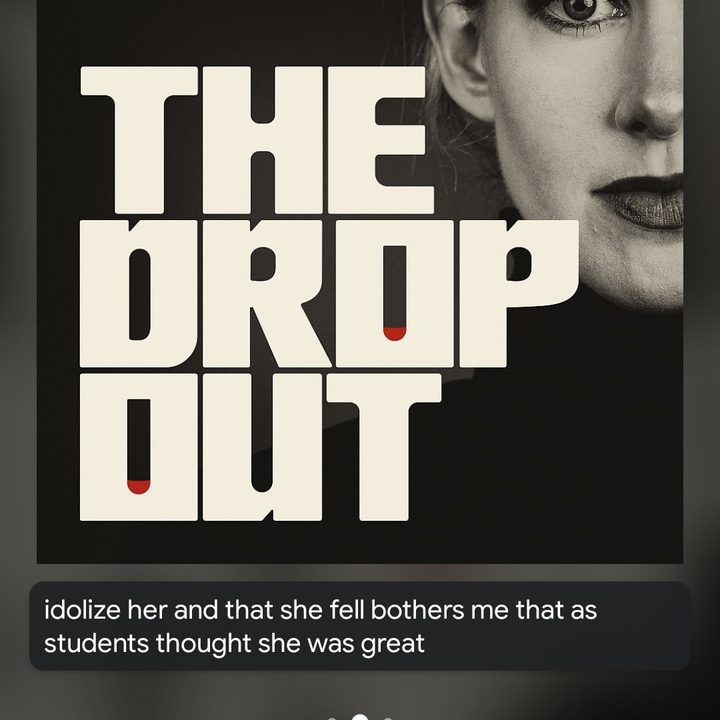Una de las funciones más llamativas de Android 10 es Live Captions. Si tienes sordera, has perdido parte del sentido del oído o simplemente quieres ver un video sin sonido, los subtítulos en tiempo real de la función Live Captions podrían entusiasmarte. ¿Pero sabes cómo usar Live Captions en Android 10 o qué es exactamente?
Live Captions agrega automáticamente subtítulos a cualquier video, podcast o mensaje de audio que reproduzcas en tu teléfono. Incluso, puede funcionar con videos o archivos de audio que tú hayas grabado. No necesita conexión a internet para que funcione y tampoco envías datos a Google; todo se maneja de forma local.
Aunque por lo pronto solo está disponible en inglés y en algunos teléfonos, en esta guía te enseñamos cómo usar Live Captions en Android 10.
Dispositivos que funcionan con Live Captions
Según Google, todos los teléfonos de las series 2 a la 4 de Pixel son compatibles con Live Captions, además de otros dispositivos Android, como los Galaxy S20.
- Google Pixel 4
- Google Pixel 4 XL
- Google Pixel 3
- Google Pixel 3 XL
- Google Pixel 3a
- Google Pixel 3a XL
- Samsung Galaxy 20 Ultra
- Samsung Galaxy 20 Plus
- Samsung Galaxy 20
Cómo activar Live Captions en Android 10
Si tienes un teléfono con soporte para esta función, así es como puedes activar Live Captions. Para esta guía, utilizamos un Pixel 4.
- Busca el video, podcast o el contenido que quieras subtitular y comienza a reproducirlo.
- Presiona el botón de subir o bajar volumen.
- Verás el ícono de subtítulos bajo los controles de volumen. Simplemente tócalo y aparecerá el cuadro de Live Captions en la pantalla. Si no ves el ícono, dirígete a Ajustes > Sonido > Live Captions, y asegúrate de que Live Captions en el control de volumen esté activado.
- Puedes tocar el cuadro con subtítulos para arrastrarlo a cualquier lugar de la pantalla.
- Para desactivarlo, oprime de nuevo el botón de más o menos volumen y toca el ícono de subtítulos.
Si prefieres simplemente tener Live Captions todo el tiempo, ve a Ajustes > Sonido > Live Captions y activa Live Captions en la parte superior. De este modo habrá subtítulos cada vez que se detecte una voz.
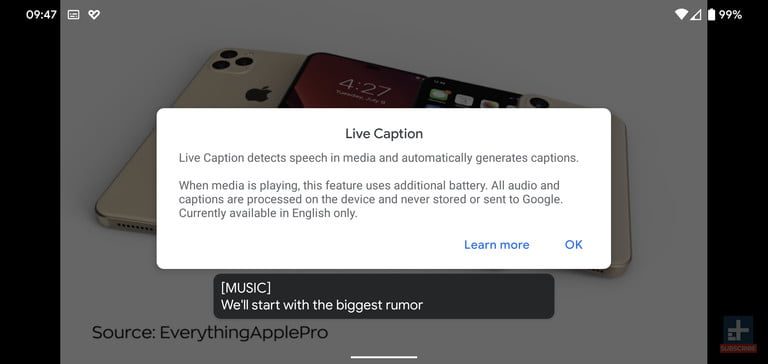
Si es la primera vez que usas Live Captions, verás un mensaje que señala: “Live Caption detecta voz en contenidos multimedia y genera subtítulos automáticamente. Cuando se reproduce un contenido multimedia, esta función utiliza batería adicional. Todo el audio y los subtítulos son procesados en el dispositivo y nunca son almacenados o enviados a Google. Actualmente disponible solo en inglés”.
La función Live Captions funciona muy bien en el Pixel 4 y esperamos verla llegar a muchos teléfonos más en el futuro cercano. Mientras tanto, hay muchas otras cosas nuevas en Android 10 que vale la pena conocer.
* Actualizada por Rodrigo Orellana el 27 de mayo de 2020